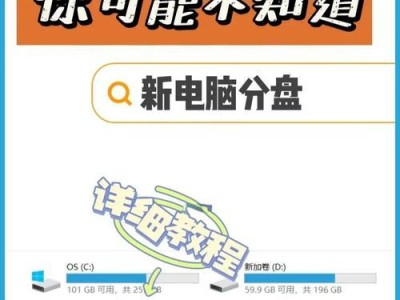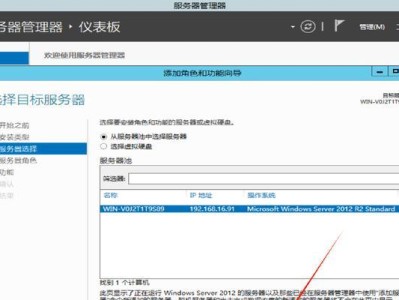电脑启动问题是我们在日常使用中经常遇到的一个困扰,当电脑无法正常启动时,我们往往会感到焦急和困惑。幸运的是,有很多方法可以解决这些问题,并让我们的电脑重新正常运行。本文将为你提供一些常见的电脑启动修复方法,帮助你快速解决这些问题。
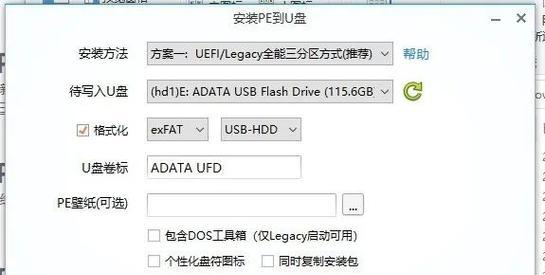
一、自动修复工具:Windows启动修复工具
自动修复工具是Windows操作系统中自带的一个功能,可以检测和修复引起电脑启动失败的一些常见问题。通过按下F8键进入高级启动选项菜单,选择“修复你的电脑”选项,然后按照提示进行操作即可尝试修复电脑启动问题。
二、系统还原:恢复电脑到之前的状态
系统还原是一种非常有效的解决电脑启动问题的方法。通过还原系统到之前的一个时间点,可以消除引起启动问题的一些错误或冲突。打开控制面板,选择“系统和安全”,然后点击“系统”选项,选择“系统保护”选项卡,点击“系统还原”按钮,按照提示进行操作即可。

三、安全模式:进入安全模式解决启动问题
安全模式是一种启动Windows时只加载最基本驱动程序和服务的模式,可以帮助我们确定是否是某个程序或驱动引起的启动问题。通过按下F8键进入高级启动选项菜单,选择“安全模式”选项,然后按照提示进行操作即可进入安全模式。
四、检查硬件问题:排除硬件故障引起的启动问题
有时电脑启动问题可能是由于硬件故障引起的,比如内存条松动或硬盘故障。我们可以检查硬件连接是否正常,尝试重新插拔内存条或更换硬盘来解决启动问题。
五、修复启动文件:使用命令行修复启动文件
通过使用命令行工具修复启动文件也是一种有效的解决方法。打开命令提示符,输入“bootrec/fixboot”和“bootrec/fixmbr”命令分别修复启动文件和主引导记录,然后重启电脑。
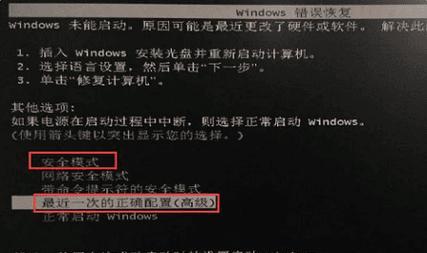
六、检查磁盘错误:使用磁盘检查工具修复硬盘错误
硬盘错误可能导致电脑启动问题,我们可以使用Windows自带的磁盘检查工具来修复这些错误。打开命令提示符,输入“chkdsk/f”命令来检查和修复硬盘错误。
七、卸载最近安装的软件:解决软件冲突引起的启动问题
有时候电脑启动问题是由于最近安装的软件引起的冲突。我们可以尝试进入安全模式,然后卸载最近安装的软件来解决启动问题。
八、更新驱动程序:确保驱动程序与操作系统兼容
驱动程序与操作系统不兼容也可能引起启动问题。我们可以通过更新驱动程序来解决这个问题。打开设备管理器,找到有黄色感叹号的设备,右键点击选择“更新驱动程序”进行更新。
九、重装操作系统:最后的解决方法
如果以上方法都无法解决电脑启动问题,那么最后的选择就是重装操作系统。备份重要文件后,使用操作系统安装盘进行重装,重新建立一个干净的系统环境。
十、维护定期清理:预防启动问题的发生
定期维护和清理是预防电脑启动问题的重要步骤。我们可以定期清理垃圾文件、清理注册表、更新操作系统和软件等来确保系统的正常运行。
十一、防止病毒感染:保护电脑免受恶意软件的侵害
病毒和恶意软件也是导致电脑启动问题的常见原因之一。我们可以安装并定期更新杀毒软件,同时保持操作系统和软件的最新版本来预防病毒感染。
十二、备份重要文件:保障数据安全
在解决电脑启动问题时,有时我们需要进行一些操作可能会涉及到数据丢失的风险。备份重要文件是非常重要的,可以使用外部存储设备或云存储来进行备份。
十三、咨询专业技术人员:寻求帮助
如果你对电脑启动问题感到无能为力,不妨咨询专业技术人员的帮助。他们拥有丰富的经验和专业知识,能够为你提供准确的解决方案。
十四、网络资源:寻找在线解决方案
互联网上有很多关于电脑启动问题的解决方案和教程,我们可以通过搜索引擎查找相关资源,寻找在线解决方案,帮助我们解决启动问题。
十五、掌握多种方法,轻松应对电脑启动问题
通过本文介绍的多种方法,我们可以轻松解决电脑启动问题。无论是自动修复工具还是安全模式,都是我们解决启动问题的重要工具。此外,维护和备份重要文件也是预防启动问题的重要步骤。希望本文对你解决电脑启动问题有所帮助。